Kako spremeniti naslov IP na Macu
Kaj je treba vedeti
- Izberite Apple ikono in izberite Sistemske nastavitve > omrežje.
- Izberite svoje omrežje. Izberite Napredno, pojdite na TCP/IP in nato zapišite svoj trenutni naslov IP.
- Izberite Ročno v spustnem meniju poleg Konfigurirajte IPv6 (oz IPv4). Vnesite združljiv naslov IP. Izberite v redu > Prijavite se.
V tem članku je razloženo, kako spremeniti lokalni naslov IP v računalniku Mac s sistemskimi nastavitvami. Vključuje tudi informacije o spreminjanju IP-ja v računalniku Mac z uporabo proxyja in o spreminjanju naslova IP z VPN.
Kako spremeniti lokalni IP naslov na Macu
Vaš Naslov internetnega protokola (IP). je kot naslov ulice, vendar za internet. V vašem domačem omrežju ima vsaka naprava svoj naslov IP, ki se uporablja za usmerjanje podatkov znotraj omrežja. Obstaja nekaj različnih načinov za spremembo naslova IP na a Mac, zato morate vedeti, zakaj ga spreminjate, da se prepričate, da uporabljate pravo metodo.
Če želite spremeniti lokalni naslov IP na Macu, lahko to storite v omrežnih nastavitvah.
-
Kliknite na Apple v zgornjem levem kotu zaslona in izberite Sistemske nastavitve.
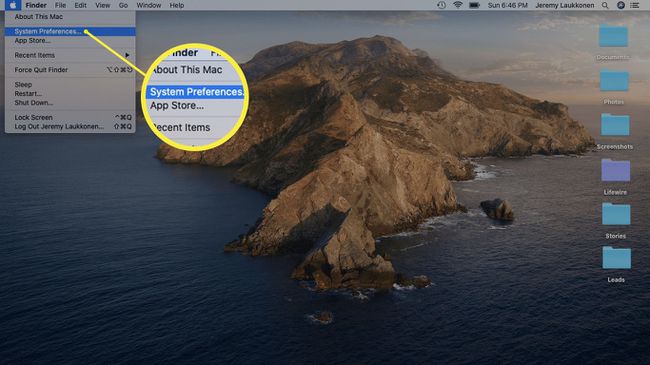
-
Kliknite omrežje.
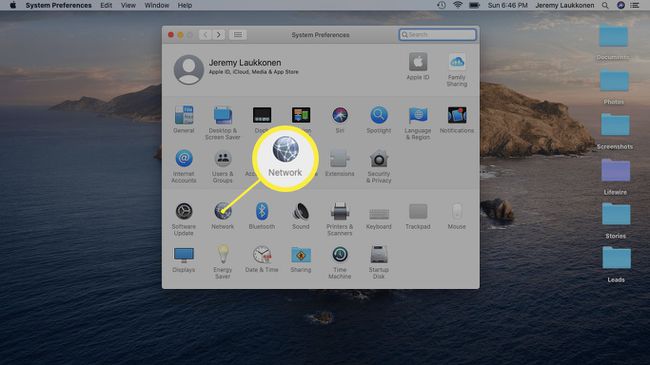
-
Kliknite svoje trenutno omrežje na levi in nato kliknite Napredno v spodnjem desnem kotu okna.
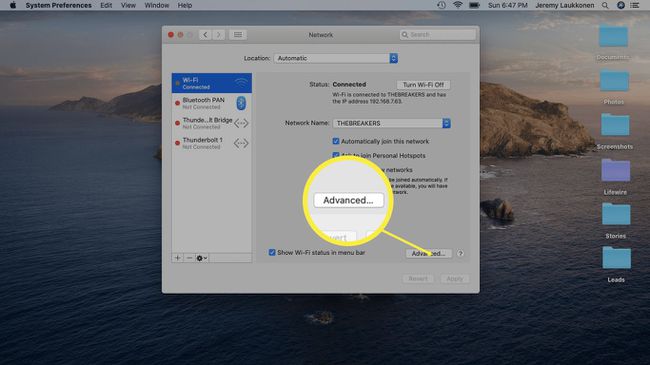
-
Kliknite na TCP/IP zavihek.
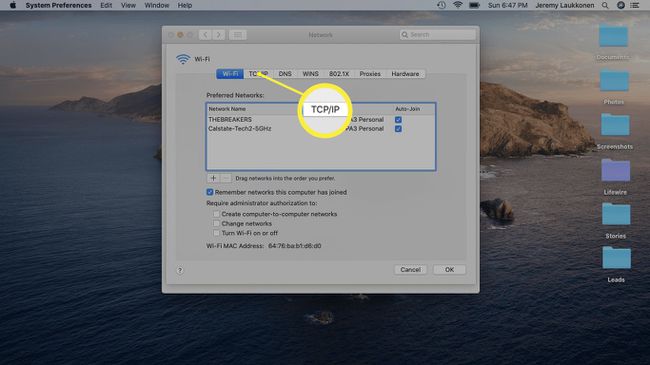
Zabeležite si naslov IP, prikazan v tem oknu. Vaš novi naslov IP mora biti enak, spremenjena mora biti le tretja številka. Na primer, lahko spremenite 192.168.7.10 v 192.168.7.100.
-
Kliknite spustno polje poleg Konfigurirajte IPv6 (ali IPv4) in izberite Ročno.
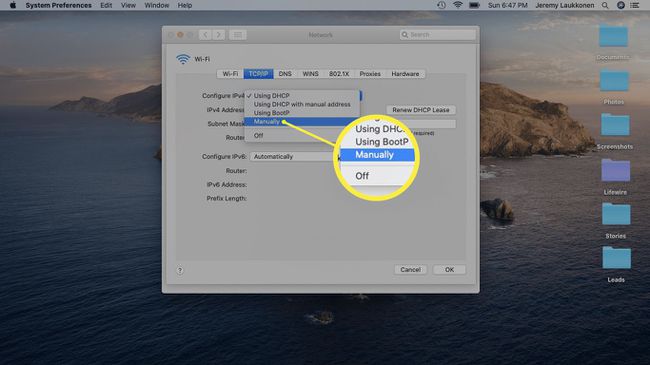
-
Vnesite naslov IP, ki ga želite uporabiti, in kliknite v redu.
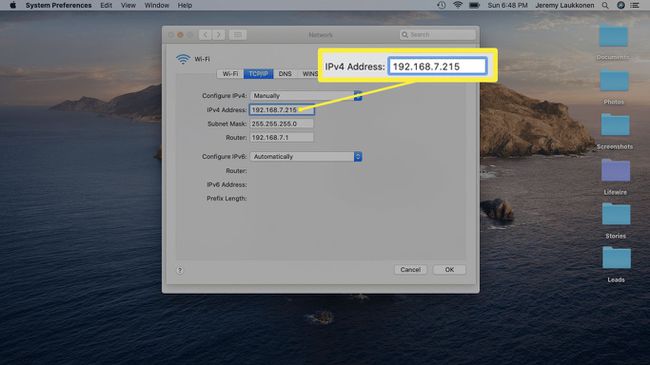
-
Preverite, ali je prikazan vaš novi lokalni naslov IP in kliknite Prijavite se.
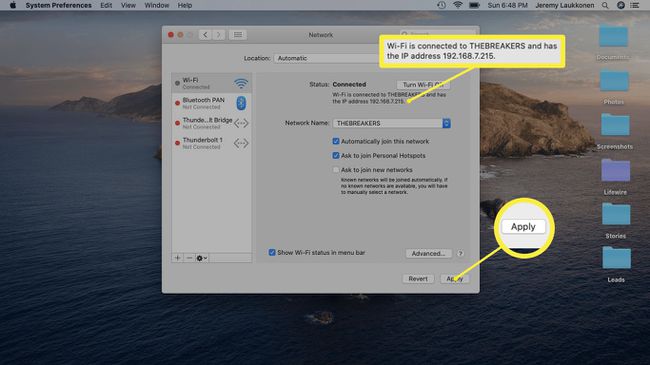
Preverite, ali se lahko povežete z internetom. Če ste izbrali nov IP, ki je že v uporabi, lahko naletite na spor. Znova zaženite usmerjevalnik, da odpravite konflikt.
Kako spremeniti IP na Macu s pomočjo proxyja
Proxy strežnik je strežnik, ki ga postavite med seboj in internet. Povežete se s strežnikom proxy, ta posreduje zahteve za podatke, nato pa vam vrne podatke. Ena od posledic uporabe proxyja je, da se zaradi tega promet, ki prihaja iz vašega računalnika, zdi, kot da prihaja z javnega naslova IP strežnika proxy.
Če želite uporabiti proxy strežnik, morate poiskati brezplačen proxy strežnik ali plačati za proxy strežnik. Lahko ga nastavite tudi sami, čeprav je to veliko bolj zapleteno. Za lažje delo je tukaj seznam najboljših brezplačnih proxy strežnikov in tudi koristne informacije o njih kako najti brezplačne proxy strežnike.
Tukaj je opisano, kako spremenite svoj IP s pomočjo proxy strežnika v računalniku Mac:
-
Kliknite na Apple v zgornjem levem kotu zaslona in izberite Sistemske nastavitve.
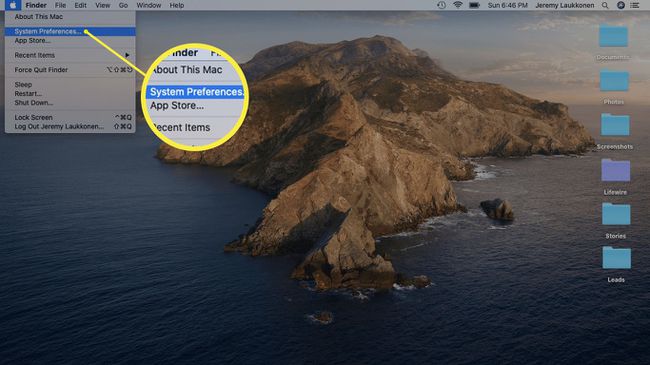
-
Kliknite omrežje.
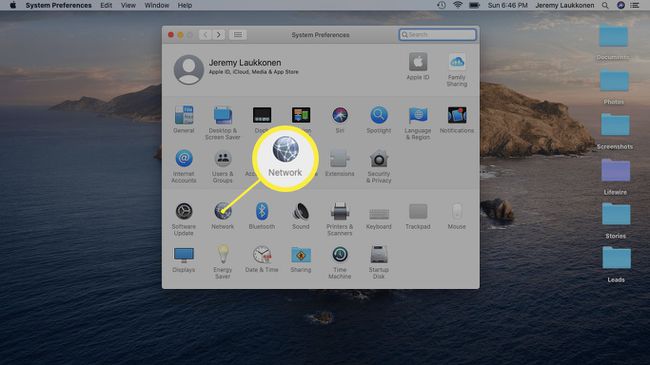
-
Kliknite svoje trenutno omrežje na levi in nato kliknite Napredno v spodnjem desnem kotu okna.
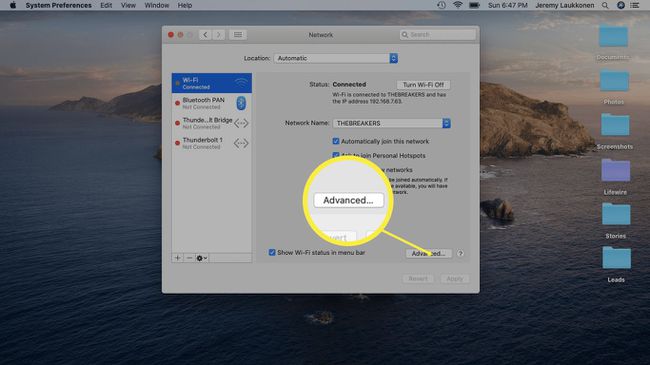
-
Kliknite na Pooblaščenci zavihek.
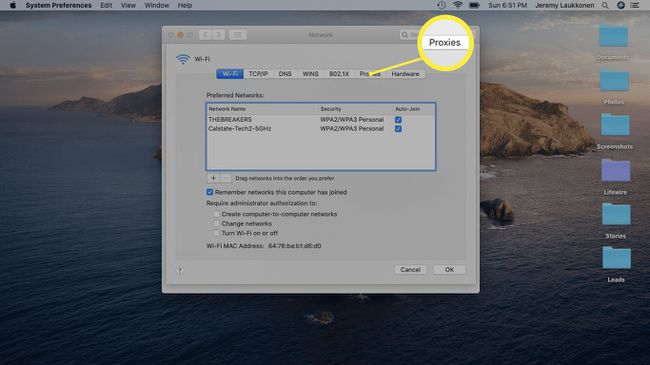
-
Izberite SOCKS Proxy razen če je vaš ponudnik proxy določil drugo možnost.
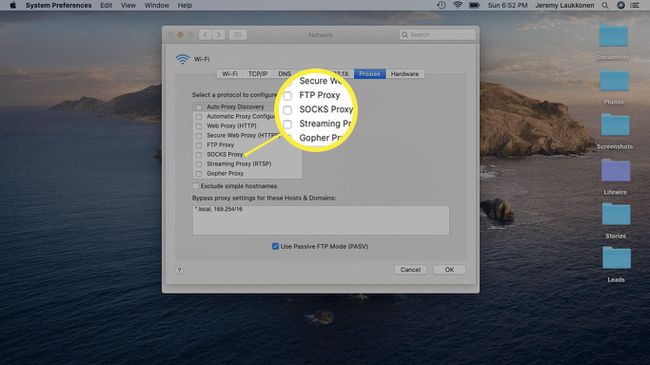
-
Vnesite podatke, ki jih je posredoval vaš proxy ponudnik, in kliknite v redu.
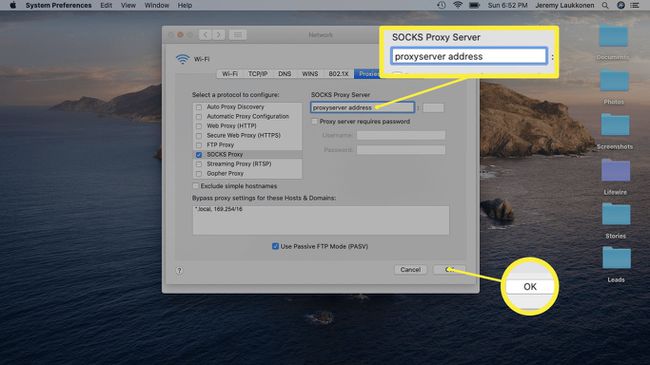
-
Kliknite Prijavite se.
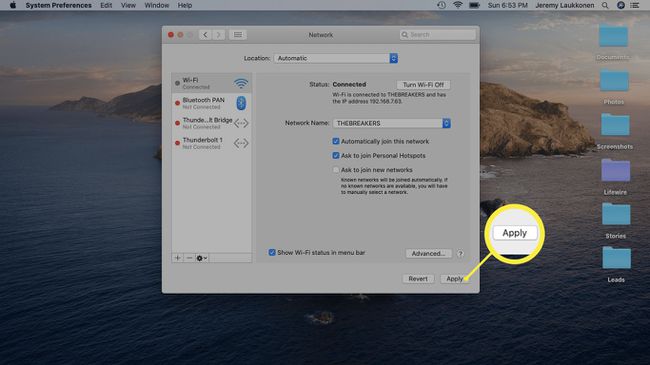
Preverite, ali vaš internet deluje in preverite svoj javni IP da se prepričate, da se je spremenilo. Če pride do težave, ponovite te korake z drugim proxyjem.
Kako spremeniti svoj IP naslov na Macu z VPN
Ko uporabljate VPN, je ves vaš internetni promet usmerjen prek strežnikov VPN. Večina VPN-jev ponuja izbiro strežnikov z vsega sveta, tako da se lahko zdi, da imate naslov IP iz različnih držav. Najboljši ponudniki VPN zagotavljajo tudi jamstva za varnost podatkov, zaradi česar je relativno varno prenašanje občutljivih podatkov, ne da bi vas skrbelo, da bi jih kdo prestregel.
Ti lahko nastavite VPN na vašem Macu uporabite omrežne nastavitve ali preprosto prenesite aplikacijo iz App Store.
Tu so osnovni koraki za začetek delovanja z VPN na vašem Macu:
-
Prenesite ugleden VPN iz App Store in ga namestite.
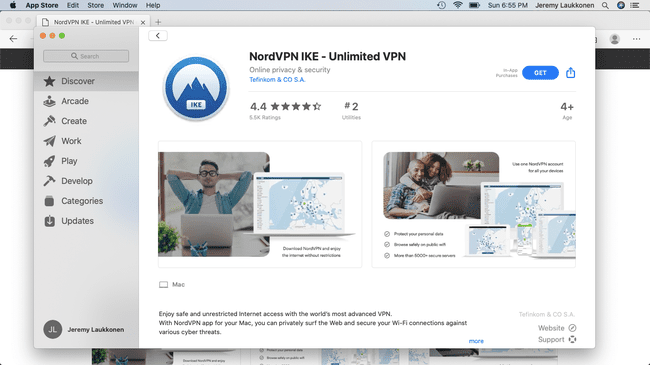
Čeprav obstajajo brezplačni VPN-ji, najboljši zahtevajo, da se prijavite za račun in plačate naročnino.
-
Zaženite VPN, se povežite s strežnikom in kliknite Dovoli če ste pozvani.
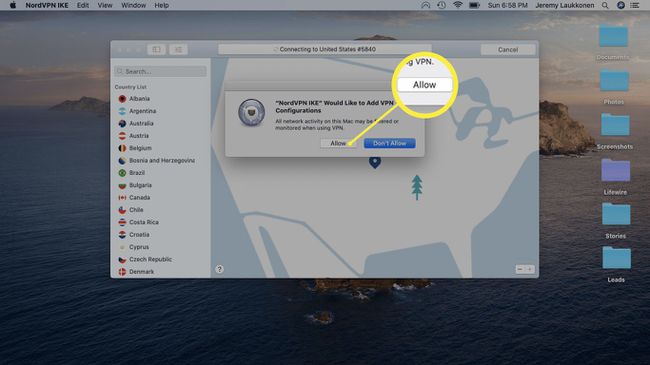
-
Dokler VPN deluje, je vaš javni IP naslov IP strežnika, s katerim ste povezani. Če se želite vrniti na prvotni IP, prekinite povezavo s strežnikom VPN.
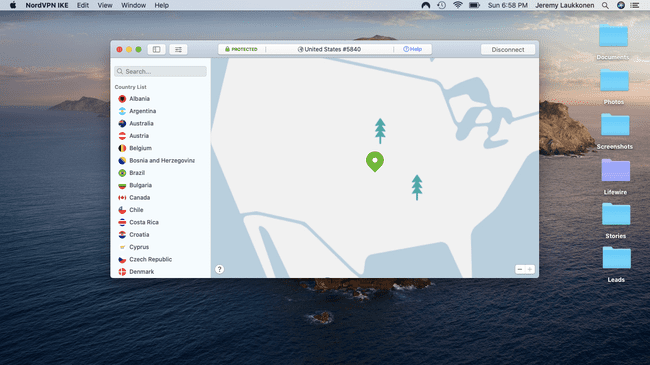
Kako pridobiti nov IP od svojega ponudnika internetnih storitev
Nekateri ponudniki internetnih storitev vam dolga leta uporabljajo isti javni IP, drugi pa vaš IP dokaj redno spreminjajo. Drugi zagotovijo nov IP vsakič, ko se vaš usmerjevalnik znova zažene. Če vaš ponudnik internetnih storitev deluje tako, je vse, kar morate storiti, znova zagnati omrežno strojno opremo in po ponovni povezavi vašega usmerjevalnika boste imeli nov javni IP.
Če vaš ponudnik internetnih storitev ne deluje tako in res potrebujete nov IP zaradi zavrnitev storitve (DoS) napadi, hekerji, nadlegovanje ali kateri koli drugi razlogi, se lahko vedno obrnete na svojega ponudnika in zahtevate nov IP. Ta postopek je lahko dolgotrajen, saj boste verjetno morali iti skozi več plasti storitev za stranke in večkrat razložite svojo težavo, vendar je vredno poskusiti, če nimate druge opcije.
Načini za spremembo naslova IP na Macu
To so različni načini za spreminjanje naslova IP na vašem Macu in vsak ima svoj edinstven namen. Tu so vaše glavne možnosti in glavni razlog za uporabo te metode:
- Spreminjanje vašega lokalnega IP-ja: To je hitro in enostavno, vendar spremeni samo lokalni IP vašega Maca v domačem omrežju. Vaš zunanji naslov IP, ki omogoča, da se vaš računalnik nahaja v internetu, ostane nespremenjen.
- Uporaba proxyja: Ta metoda zahteva, da pridobite dostop do a zastopnik strežnik. Ko s to metodo spremenite svoj IP, spremeni vaš javni IP v naslov proxy strežnika, s čimer se vaš pravi IP dejansko skrije pred svetom.
- Uporaba VPN: Ta metoda zahteva, da se prijavite za a navidezno zasebno omrežje (VPN). Je bolj varen kot metoda proxy, poleg tega pa vaš javni IP nadomesti z novim IP.
- Pridobite nov IP od svojega ponudnika internetnih storitev: Vaš ponudnik internetnih storitev (ISP) običajno občasno spremeni vaš IP in morda boste lahko zahtevali nov IP po hitrejšem urniku.
Niste prepričani, kateri način spreminjanja IP-ja Mac uporabiti?
Zdaj, ko poznate različne metode, lahko razmislite, zakaj želite spremeniti svoj IP, in nato izberete metodo, ki vam najbolj ustreza.
Tukaj je nekaj primerov, zakaj bi morda želeli spremeniti IP na vašem Macu in katero metodo uporabiti:
| Spremenite svoj lokalni IP | Uporabite proxy | Uporabite VPN |
| Konflikt lokalnega omrežja | X | |
| Potrebujete, da ima vaš Mac statični lokalni IP | X | |
| Vaš usmerjevalnik je dodelil napačen naslov | X | |
| Hitro potrebujete nov zunanji IP | X | |
| Skrij svojo identiteto | X | X |
| Dostop do spletnega mesta, ki je prepovedalo vaš IP | X | X |
| Potrebujete nov zunanji IP z varnostjo podatkov | X | |
| Želite zaobiti regionalne ključavnice IP | X | |
| Spremeni identiteto po napadu | X |
